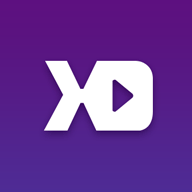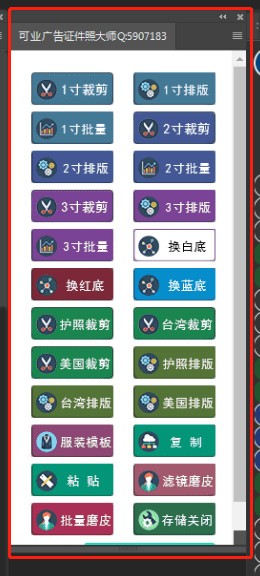PS可业证件照大师插件是一款专为证件照处理而设计的强大工具,使用此插件可实现个性化定制、精美排版以及背景色的随意更换,同时还支持自动滤镜磨皮等多种实用功能!
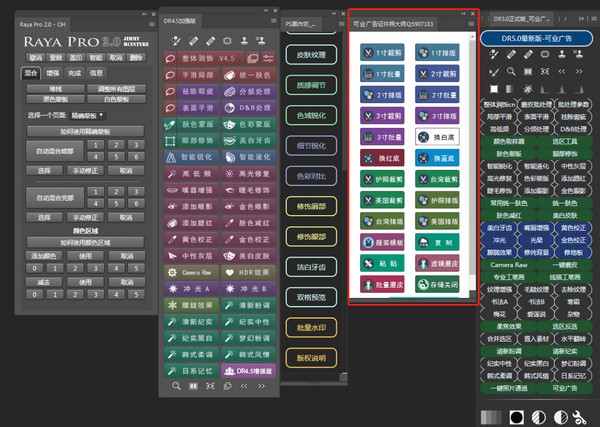
功能介绍
一寸裁剪
一寸批量处理
二寸排版
三寸裁剪
三寸批量处理
一寸排版
二寸裁剪
二寸批量处理
三寸排版
更换白色背景
更换蓝色背景
更换红色背景
台湾标准裁剪
护照格式排版
美国格式排版
服装模板应用
滤镜磨皮处理
使用方法
安装前请先退出360或其他软件,并关闭PS。
1. 将文件夹“com.adobe.Document Star 2.0”复制。
粘贴到C:Program Files (x86)Common FilesAdobeCEPextensions目录。
或者:C:Program FilesAdobeAdobe CC xxxxRequiredCEPextensions目录。
2. 打开PS,但请勿打开任何图像:
将预置文件.pat拖入PS。
将预置文件.tpl拖入PS,弹出的提示中选择“作为工具载入”。
在PS菜单窗口的扩展选项中使用插件。
如需使用插件的磨皮功能,请安装Portraiture磨皮插件,如已安装过,请先删除原有版本,然后将Portraiture_64.8bf复制到(以PS CC 2019为例):
C:Program FilesAdobeAdobe Photoshop CC 2019Plug-ins
常见问题
若出现未正确签署提示:
Windows解决方案,请下载正确签署的文件。
Mac解决方案:
在Mac系统中没有注册表,因此上述注册表方法不适用,以下方法专为Mac用户设计。
以PSCC2017为例:
1、选择系统顶部菜单-前往--终端。
2、输入命令行:defaults write com.adobe.CSXS.7 PlayerDebugMode 1。
该命令与Windows原理相同,用于启用面板的开发者模式。如果您使用的是PS的其他版本,请相应调整命令行:
CC 2014:defaults write com.adobe.CSXS.5 PlayerDebugMode 1。
CC 2015:defaults write com.adobe.CSXS.6 PlayerDebugMode 1。
CC 2015.5:defaults write com.adobe.CSXS.7 PlayerDebugMode 1。
CC 2017:defaults write com.adobe.CSXS.7 PlayerDebugMode 1。
CC 2018:defaults write com.adobe.CSXS.8 PlayerDebugMode 1。
CC 2019:defaults write com.adobe.CSXS.9 PlayerDebugMode 1。
PS可业广告证件照大师插件相关下载
PS可业广告证件照大师插件相关文章